如何在 iPhone 或 iPad 设备上的 Spotify 中更改播放列表图片
如果您想在 iPhone 或 iPad 上使用Spotify 应用程序更改播放列表图片,步骤很简单。
通过启动在您的iPhone或iPad上的Spotify应用和攻丝开始Ÿ我们的图书馆。
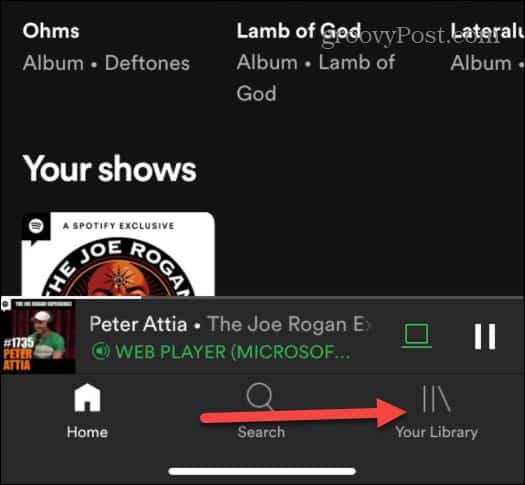
接下来,点击要更改的播放列表。
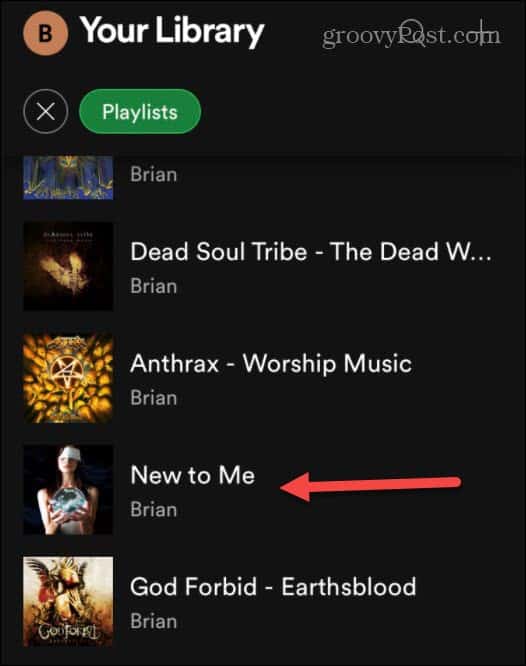
当播放列表打开时,点击播放列表名称下的选项按钮(三个点)。
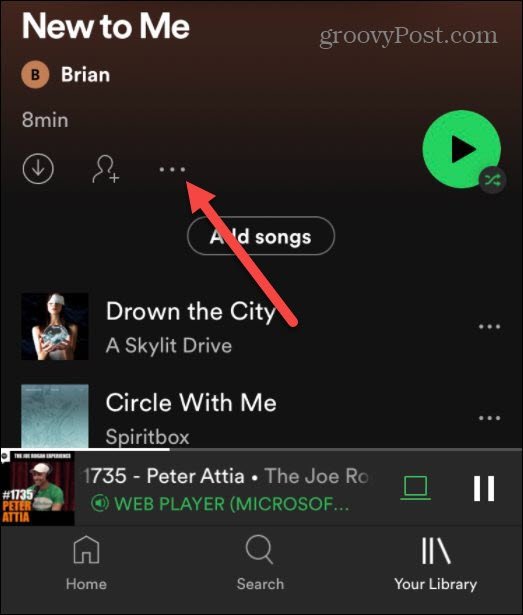
将出现一个新菜单 – 点击Edit。
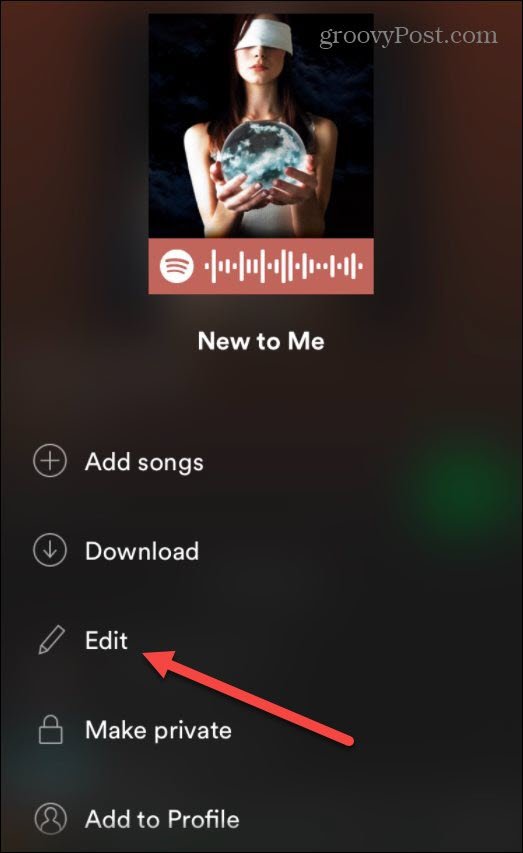
在下一个菜单中,点击 当前播放列表照片下的更改图像。
iPhone 或 iPad 菜单将出现,其中包含从现有图库中选择照片的选项。如果您愿意,您还可以在此阶段拍摄新照片。
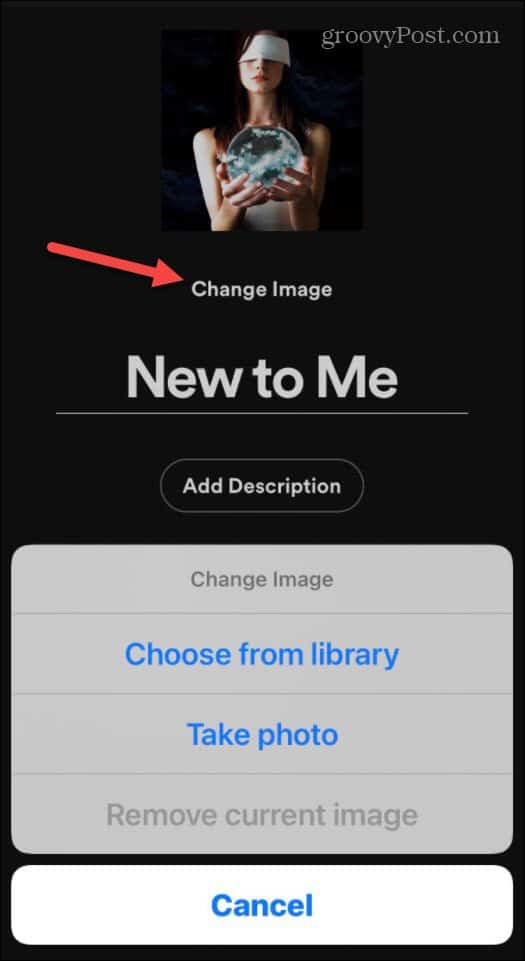
选择照片后,您可以将其居中以选择要使用的图像区域。当您准备好保存更改时,点击选择。

如果图像看起来不错,请确保点击保存。此时,您也可以为播放列表输入新名称。
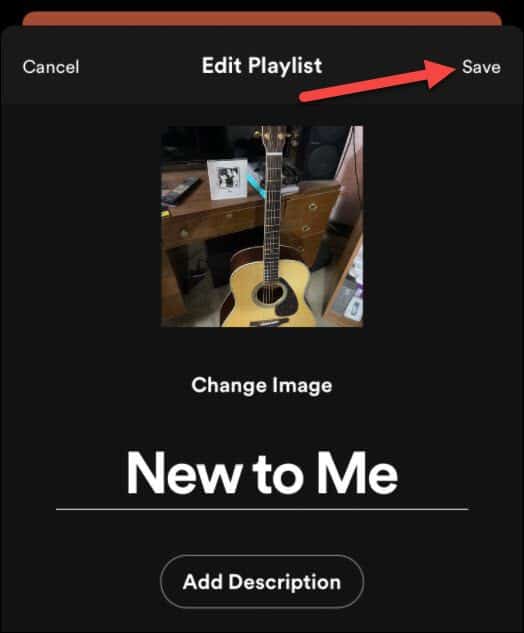
如果图片上传正确,您应该会立即在应用程序中看到它显示为您的新播放列表图片。
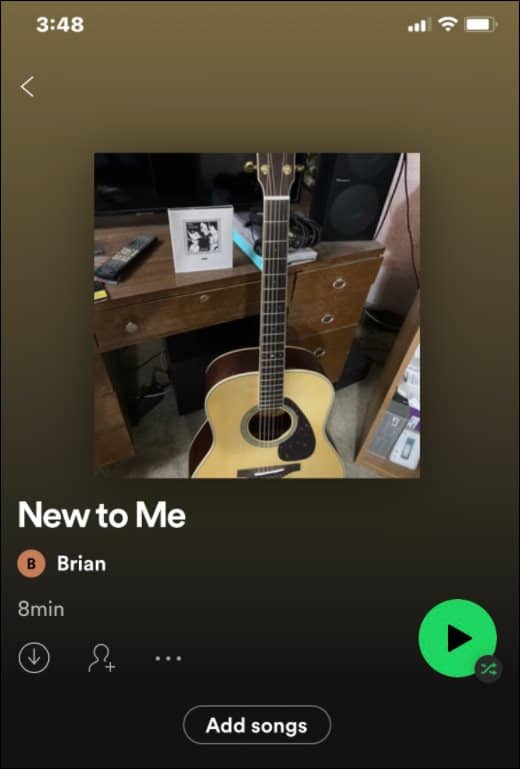
正文完

